Mitä pitäisi sisällyttää, jotta sitä pidettäisiin parhaana Smart TV:nä? Vastauksen pitäisi olla, että laitteessa on runsaasti ominaisuuksia. Näin ollen Hisense Roku TV on edullisin huippuluokan älytelevisio, jonka voit ostaa ja näyttää, katsella ja suoratoistaa verkkosisältöä helposti. Sen vahvuuksista huolimatta monet käyttäjät kyseenalaistavat laitteen kyvyn peilata näyttöä muissa laitteissa, kuten iPhonessa, Androidissa ja PC:ssä. Siksi loimme tämän artikkelin. Siksi paljastamme sen vahvuuden, joka piti paljastaa. Jatka lukemista, koska me opetamme sinulle kuinka Hisense Roku TV:n näytön peilaus toimii mainituilla laitteilla.
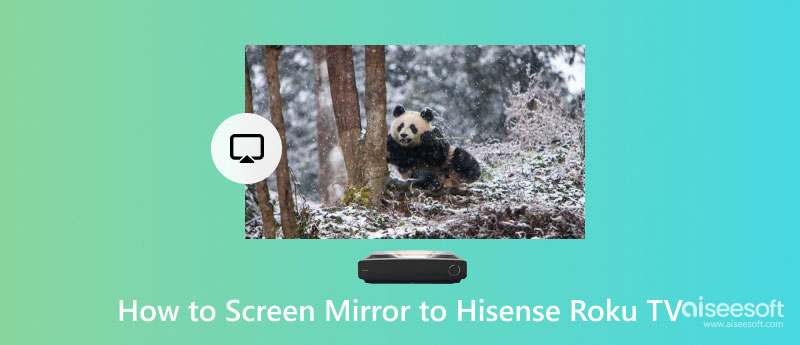
Mutta ennen kuin jatkat alla olevaan opetusohjelmaan, sinun on määritettävä Hisense-televisiosi ja otettava käyttöön sen ominaisuus, joka voi mahdollistaa näytön lähetyksen. Siirry kotiisi ja avaa Asetukset. Napsauta seuraavaksi Järjestelmä ja näytön peilausvaihtoehto tulee näkyviin. Vaihda tilaksi Kysy tai Aina.
Airplayn avulla voit helposti tehdä Hisense Roku -television näytön peilaus iPhonellasi. Jos olet iPhone-käyttäjä, tämä opetusohjelma on omistettu vain sinulle.
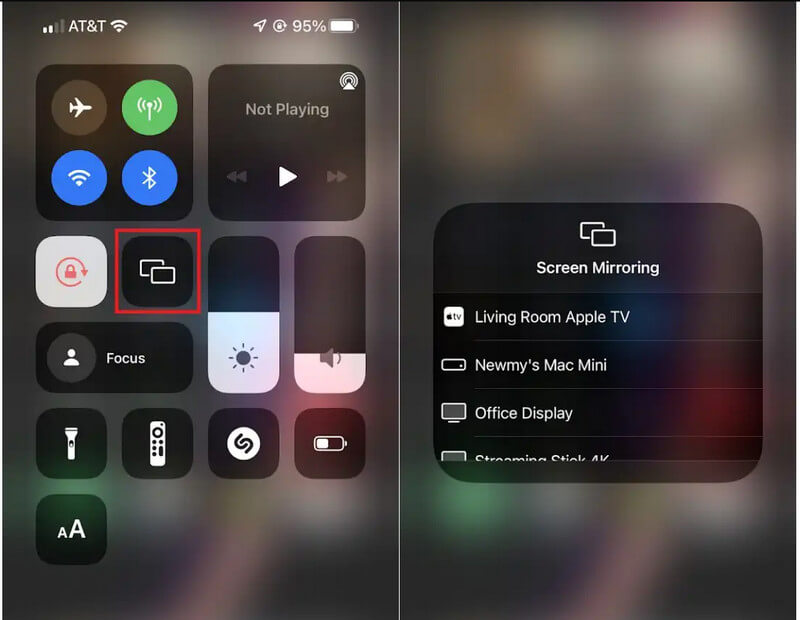
Näytön peilaus Hisense Smart TV:ssä Android-laitteilla on melko yksinkertaista. Jotkut Android-versiot eivät kuitenkaan tue näytön peilausominaisuuksia, minkä vuoksi monet käyttäjät ovat viime aikoina etsineet tapaa peilaa Android-näytöt televisioon kolmannen osapuolen sovellusten avulla. Mutta nykyään sinun ei tarvitse ladata sovellusta, koska se on kannettava tapa tehdä se. Seuraa alla olevia ohjeita saadaksesi tietää, miten se toimii.
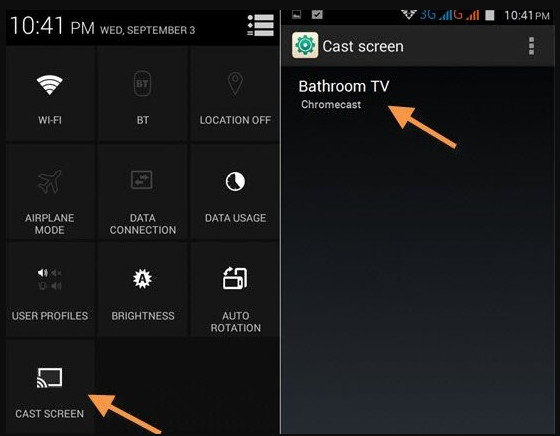
Useimmissa tietokoneissa on näytön peilausominaisuus, ja jos haluat maksimoida tämän ominaisuuden, voit suoratoistaa kaikki tietokoneesi toiminnot televisioon ilman HDMI:tä – vain Internet-yhteyden ja lisäämämme opetusohjelman. Jos olet valmis tietämään, kuinka Hisense Roku TV voidaan peilata PC:lle, lue alla oleva opetusohjelma.
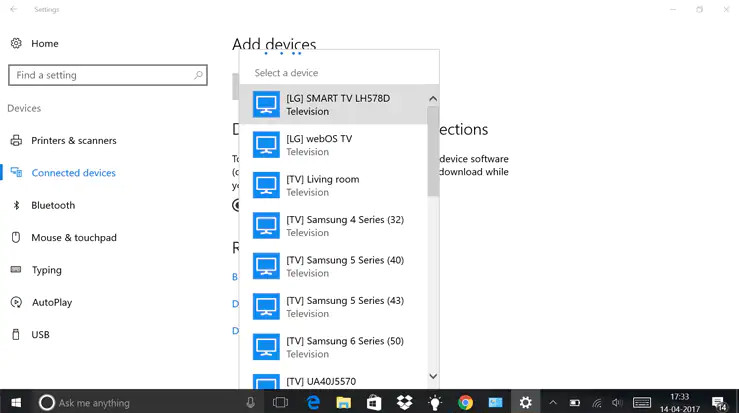
Jos etsit tapaa peilata Android-puhelimia PC-näytöille, mikä markkinoiden työkalu on paras ladata? Kun kaltaisesi käyttäjä haluaa peilata iOS:n tai Androidin PC:hen, älä tyydy vähempään ja valitse paras Aiseesoft puhelimen peili. Sovellus tarjoaa kaksi tapaa yhdistää matkapuhelimen tietokoneeseen, langattoman ja USB-kaapelin. Vaikka ne eivät ole sama prosessi, heidän kykynsä peilata näyttöjä on parasta, ja voit jopa tallentaa näytön peilikuvan aikana.
100 % turvallinen. Ei mainoksia.
Tämän lisäksi voit myös käyttää pikanäppäimiä, jotka lisätään oikealle puolelle, kun olet käynnistänyt peilaustoiminnon, jotta pääset ominaisuuksiin vähemmällä napsautuksella. Jos haluat käyttää tai ladata sovelluksen ilmaista versiota, voit tehdä sen napsauttamalla alla olevaa latauspainiketta.
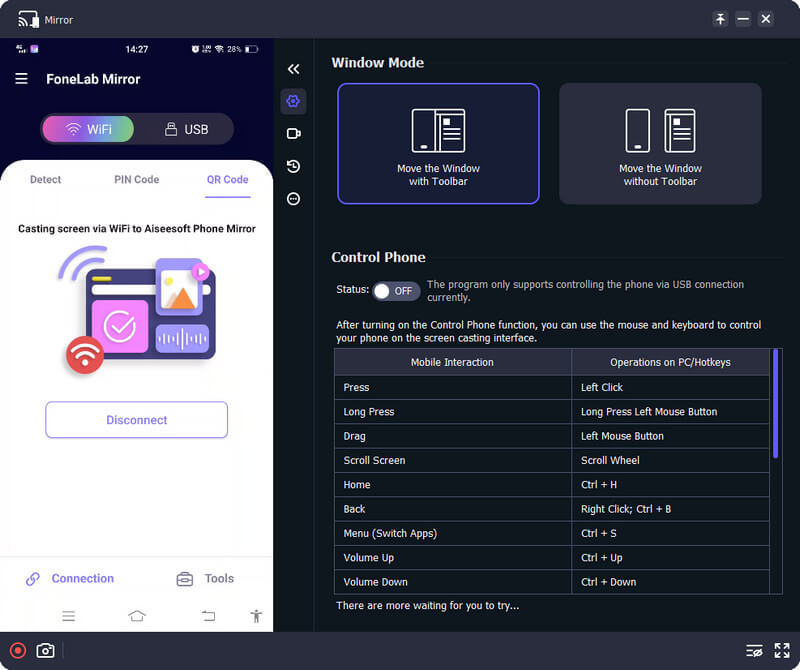
Kuinka paljon Hisense Roku TV maksaa?
Useimmat Hisense Roku -televisiot vaihtelevat 132.98 dollarista 1098 dollariin ostamastasi TV-versiosta riippuen. Valitsemalla Hisense Roku TV:n uusimman version voit tehdä enemmän kuin sen edellinen versio.
Onko Hisense Roku TV paras älytelevisio?
Kilpailu parhaasta älytelevisiosta on liian tiukka, koska he ovat sitäkin parempia omalla osaamisalueellaan. Mutta jos haluat edullisen, 4K-laatuisen ja monipuolisen television, Hisense Roku TV täyttää kaikki tarpeesi.
Tarvitsenko Internetiä Hisense Roku TV:tä varten?
Hisense Roky TV:n käyttö ilman Internet-yhteyttä on mahdollista; rajoituksia on kuitenkin paljon, koska tämä televisio ei ole perinteinen televisiosi, joka ei ole Internet-riippuvainen. Mutta se on silti mahdollista, jos haluat käyttää televisiota ilman Internetiä.
Miksi en valitse Hisense Roku TV:tä?
Laadunvalvonta on merkittävä ongelma katsottaessa näytön toiselta puolelta. Epätarkan sisällön näyttäminen on seurausta siitä. Niille, jotka haluavat tämän edistyneen teknologian, sinun on ostettava kalliimpi älytelevisio, kuten Samsung tai jotain vastaavaa. Jos et välitä, tämän television ostaminen on paras valinta.
Yhteenveto
Näytön peilaus Hisense-älytelevisiossa ei ole vaikea tehtävä kenenkään suoritettavana. Oletetaan, että olet Android-, iOS- tai PC-käyttäjä ja haluat näyttää laitteesi näytön suuremmassa laitteessa, kuten televisiossa. opetusohjelman seuraaminen ja television asentaminen on se, mitä sinun tarvitsee tehdä nyt. Käyttäjille, jotka haluavat näyttää Android- tai iOS-näytönsä PC:llä, lataa sovellus, jonka esittelimme bonusosassa. Toivomme, että lisäämämme opetusohjelma opastaa sinua täyttämään vaatimuksesi ja suorittamaan peilaus Hisense Roku TV:ssä.

Phone Mirror voi auttaa sinua suoratoistamaan puhelimen näytön tietokoneellesi paremman näkymän saamiseksi. Voit myös tallentaa iPhone-/Android-näytön tai ottaa valokuvia haluamallasi tavalla peilauksen aikana.
100 % turvallinen. Ei mainoksia.